为了在Postman中保持用户登录状态,我们可以使用以下步骤:
1. 下载和安装Postman
首先,我们需要下载和安装Postman。Postman是一个流行的API开发和测试工具,可以帮助我们发送HTTP请求并测试API的功能。
2. 创建一个新的Postman Collection
在Postman中,我们需要创建一个新的Collection来保存我们的请求。Collection是一组相关请求的容器,可以方便地组织和管理我们的API测试。
3. 添加登录请求
在我们的Collection中,我们需要添加一个用于登录的请求。点击Collection下的“+”符号,然后选择“Request”来创建一个新的请求。
在请求的设置中,我们需要提供登录的URL、请求方法(通常是POST)和请求的正文(包含用户名和密码)。确保使用正确的请求头和身份验证参数进行配置。
4. 验证登录请求的正确性
在发送登录请求之前,我们需要确保我们的登录请求是正确的。可以通过使用Postman的“Send”按钮来发送请求,并检查返回的响应来确认登录是否成功。
5. 保存登录后的Cookie
一旦登录成功,我们需要保存登录后返回的Cookie。Cookie是一种用于跟踪用户会话状态的机制,我们可以将其添加到后续请求的请求头中,以保持用户的登录状态。
在Postman中,我们可以通过选择响应的"Headers"选项卡,找到并复制Cookie的值。然后,在后续请求的请求头中添加一个名为"Cookie"的字段,并将Cookie的值粘贴到该字段中。
6. 使用环境变量管理Cookie
为了更好地管理Cookie,我们可以使用Postman的环境变量来存储和使用它。环境变量是一组键值对,可以在Postman的不同请求和集合中共享和重用。
点击Postman右上角的眼睛图标,打开“Manage Environments”对话框。在对话框中,我们可以创建一个新的环境,并定义一个名为"cookie"的变量,并将保存的Cookie值作为其值。
然后,在后续请求的请求头中,使用双大括号语法(例如{{cookie}})来引用环境变量的值。
7. 测试保持登录状态
现在,我们可以使用后续请求来测试保持用户登录状态是否有效。确保在每个请求中包含正确的Cookie值,并检查返回的响应来确认用户是否仍然处于登录状态。
通过使用上述步骤,我们可以在Postman中保持用户登录状态。这样我们就能够进行更复杂的API测试,包括需要用户身份验证的功能。
最后感谢每一个认真阅读我文章的人,看着粉丝一路的上涨和关注,礼尚往来总是要有的,虽然不是什么很值钱的东西,如果你用得到的话可以直接拿走!
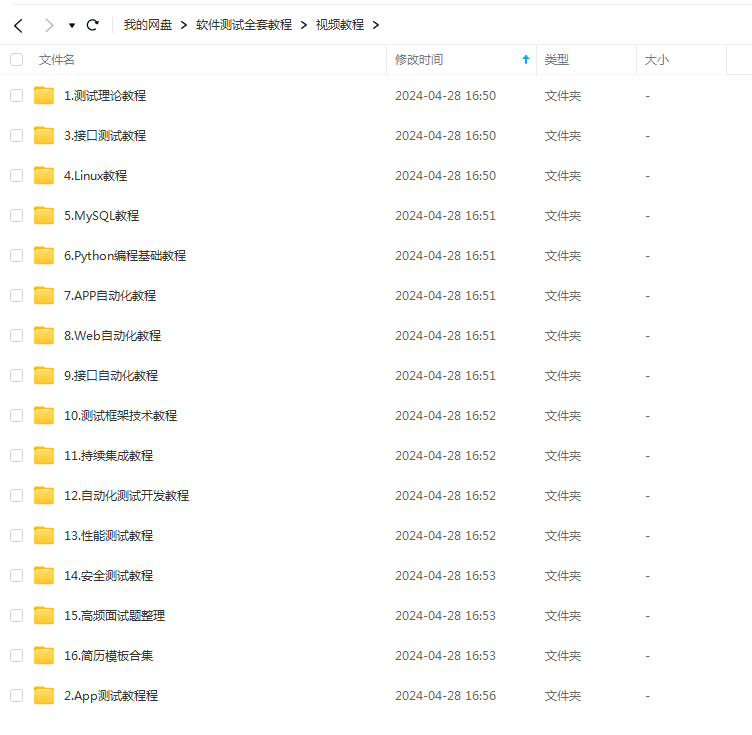
软件测试面试文档
我们学习必然是为了找到高薪的工作,下面这些面试题是来自阿里、腾讯、字节等一线互联网大厂最新的面试资料,并且有字节大佬给出了权威的解答,刷完这一套面试资料相信大家都能找到满意的工作。

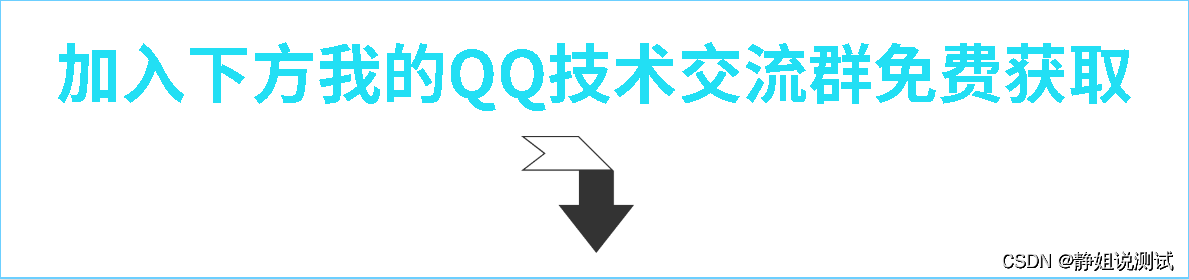


)






)



![[modern c++][11/14] 变参模板的使用](http://pic.xiahunao.cn/[modern c++][11/14] 变参模板的使用)



)
)
)